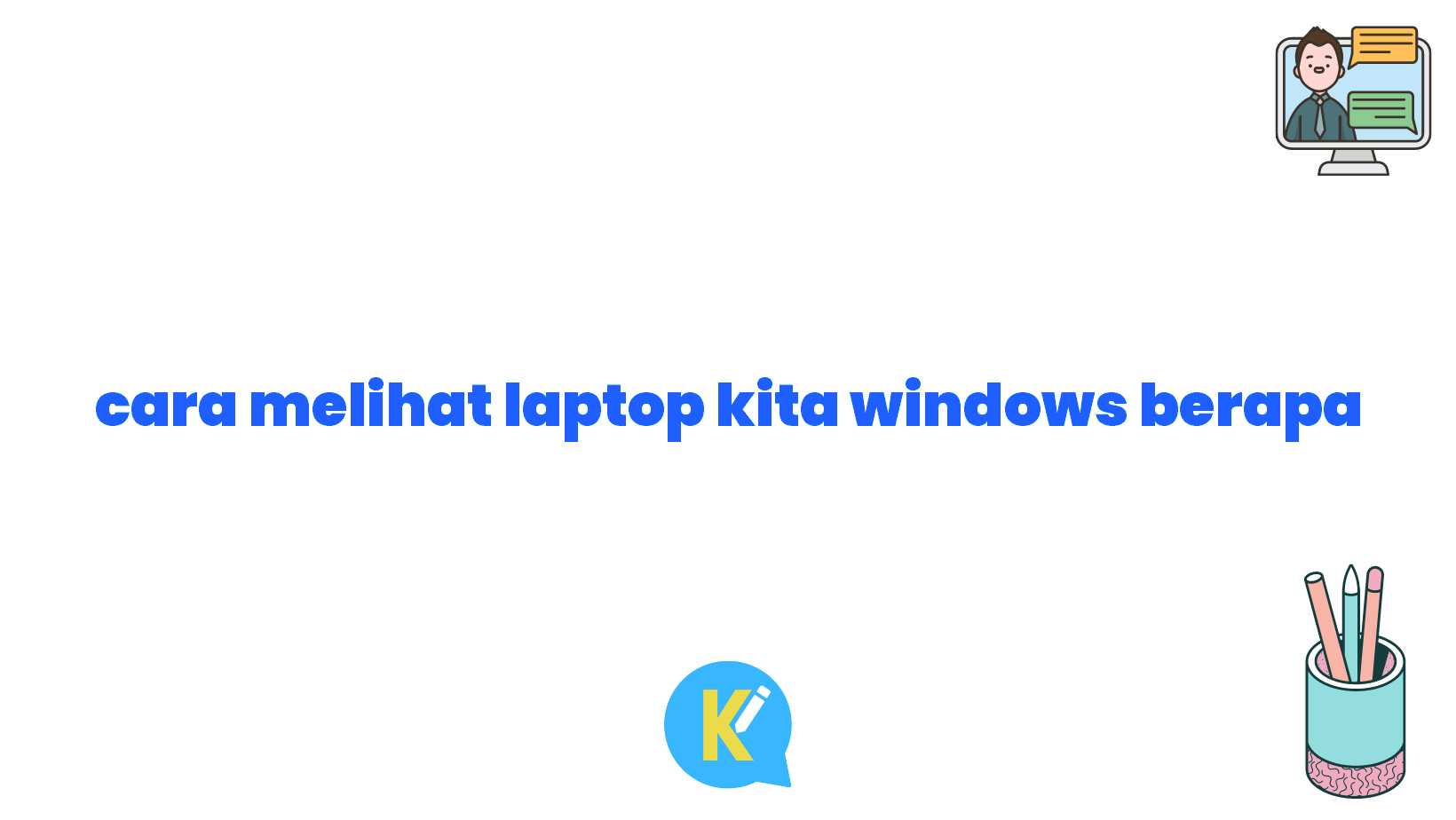Salam Sobat KOREKSI ID!
Apakah kamu pernah merasa bingung tentang versi Windows yang terpasang di laptop kamu? Jangan khawatir, Sobat KOREKSI ID! Dalam artikel ini, kita akan membahas cara melihat laptop kita windows berapa secara lengkap dan detail. Simak penjelasannya di bawah ini!
Pendahuluan
Sebelum kita masuk ke dalam pembahasan utama, penting untuk mengetahui bahwa mengetahui versi Windows yang terpasang di laptop sangatlah penting. Dari informasi ini, kita dapat mengetahui fitur-fitur terbaru yang dapat kita manfaatkan serta mengidentifikasi masalah dan kesalahan yang mungkin terjadi. Nah, sekarang mari kita bahas beberapa cara untuk melihat versi Windows pada laptop kita!
1. Dengan menggunakan info sistem:
Langkah pertama yang dapat Sobat KOREKSI ID lakukan adalah membuka info sistem pada laptop kamu. Caranya sangat mudah, yaitu dengan menekan tombol Windows + R secara bersamaan di keyboard kamu, kemudian ketikkan “msinfo32” pada jendela yang terbuka dan tekan Enter. Setelah itu, akan muncul jendela info sistem yang berisi informasi lengkap tentang laptop kamu, termasuk versi Windows yang terpasang.
2. Melalui pengaturan:
Jika kamu pengguna Windows 10, kamu juga dapat melihat versi Windows melalui pengaturan. Caranya adalah dengan membuka menu Start dan klik ikon roda gigi untuk masuk ke pengaturan. Selanjutnya, pilih opsi “System” dan klik pada tab “About” di sebelah kiri. Di bagian kanan, kamu akan melihat informasi tentang versi Windows yang terpasang di laptop kamu.
3. Menggunakan perintah “winver”:
Jika kamu lebih suka menggunakan perintah daripada antarmuka pengguna, kamu dapat menggunakan perintah “winver” untuk melihat versi Windows. Caranya adalah dengan menekan tombol Windows + R, ketik “winver”, dan tekan Enter. Setelah itu, akan muncul jendela “About Windows” yang berisi informasi tentang versi Windows yang terpasang.
Kelebihan dan Kekurangan Cara Melihat Laptop Kita Windows Berapa
Terdapat beberapa kelebihan dan kekurangan dalam melihat versi Windows pada laptop kita. Berikut penjelasannya:
Kelebihan
1. Mudah dan cepat: Cara-cara yang telah dijelaskan sebelumnya adalah cara yang paling mudah dan cepat untuk melihat versi Windows pada laptop.
2. Tanpa perlu aplikasi tambahan: Cara ini tidak memerlukan aplikasi tambahan yang harus diunduh atau diinstal, sehingga tidak membebani laptop.
3. Informasi lengkap: Dengan menggunakan cara-cara tersebut, Sobat KOREKSI ID akan mendapatkan informasi lengkap tentang versi Windows yang terpasang pada laptop, sehingga dapat mempermudah dalam menyelesaikan masalah atau mencari fitur-fitur baru.
Kekurangan
1. Membutuhkan beberapa langkah: Meskipun cara melihat versi Windows tidaklah sulit, tetapi tetap membutuhkan beberapa langkah yang harus diikuti, terutama bagi pengguna yang tidak terbiasa.
2. Tidak bisa diterapkan di semua laptop: Pada beberapa laptop tertentu, langkah-langkah tersebut mungkin tidak berlaku atau memiliki tampilan yang berbeda. Oleh karena itu, perlu melakukan penyesuaian cara sesuai dengan laptop yang digunakan.
3. Informasi yang tidak berguna bagi pengguna awam: Bagi pengguna yang hanya menggunakan laptop untuk kegiatan sehari-hari dan tidak begitu memperhatikan versi Windows, informasi ini mungkin dianggap kurang berguna.
Penjelasan Secara Detail
1. Cara melihat versi Windows menggunakan info sistem:
Langkah-langkahnya adalah sebagai berikut:
- Tekan tombol Windows + R pada keyboard.
- Ketik “msinfo32” dalam jendela yang terbuka.
- Tekan Enter.
2. Cara melihat versi Windows melalui pengaturan:
Langkah-langkahnya adalah sebagai berikut:
- Buka menu Start dan klik ikon roda gigi.
- Pilih opsi “System”.
- Klik pada tab “About” di sebelah kiri.
3. Cara melihat versi Windows menggunakan perintah “winver”:
Langkah-langkahnya adalah sebagai berikut:
- Tekan tombol Windows + R pada keyboard.
- Ketik “winver” dalam jendela yang terbuka.
- Tekan Enter.
Tabel Informasi Cara Melihat Laptop Kita Windows Berapa
| No | Cara | Langkah-langkah |
|---|---|---|
| 1 | Menggunakan info sistem | 1. Tekan tombol Windows + R pada keyboard. |
| 2. Ketik “msinfo32” dalam jendela yang terbuka. | ||
| 3. Tekan Enter. | ||
| 2 | Melalui pengaturan | 1. Buka menu Start dan klik ikon roda gigi. |
| 2. Pilih opsi “System”. | ||
| 3. Klik pada tab “About” di sebelah kiri. | ||
| 3 | Menggunakan perintah “winver” | 1. Tekan tombol Windows + R pada keyboard. |
| 2. Ketik “winver” dalam jendela yang terbuka. | ||
| 3. Tekan Enter. |
Kesimpulan
Demikianlah beberapa cara yang dapat Sobat KOREKSI ID lakukan untuk melihat laptop kita windows berapa. Setiap cara memiliki kelebihan dan kekurangan masing-masing, namun kesemuanya memberikan informasi yang lengkap dan akurat tentang versi Windows yang terpasang di laptop. Jadi, tidak perlu bingung lagi! Dengan mengetahui versi Windows, kamu dapat dengan mudah mencari fitur-fitur baru atau memecahkan masalah yang mungkin terjadi.
Tapi perlu diingat, Sobat KOREKSI ID! Selalu periksa dan pastikan informasi yang kamu dapatkan sesuai dengan laptop yang kamu gunakan, karena setiap tipe laptop bisa memiliki tampilan yang berbeda dalam menampilkan versi Windows.
Semoga informasi ini bermanfaat dan membantu Sobat KOREKSI ID dalam mengoptimalkan penggunaan laptop! Jika Sobat KOREKSI ID memiliki tips atau saran lain mengenai cara melihat versi Windows, jangan ragu untuk mengatakan di kolom komentar di bawah. Sampai jumpa pada artikel selanjutnya!
Disclaimer:
Artikel ini dibuat semata-mata untuk tujuan informasi dan tidak memiliki afiliasi atau endorsemen dengan merek atau perusahaan apa pun. Segala tindakan yang diambil oleh pembaca berdasarkan informasi yang disediakan dalam artikel ini adalah sepenuhnya tanggung jawab pembaca sendiri. Penulis dan situs web ini tidak bertanggung jawab atas kerugian atau kerusakan yang timbul karena penggunaan artikel ini.